-Приложения
 Я - фотографПлагин для публикации фотографий в дневнике пользователя. Минимальные системные требования: Internet Explorer 6, Fire Fox 1.5, Opera 9.5, Safari 3.1.1 со включенным JavaScript. Возможно это будет рабо
Я - фотографПлагин для публикации фотографий в дневнике пользователя. Минимальные системные требования: Internet Explorer 6, Fire Fox 1.5, Opera 9.5, Safari 3.1.1 со включенным JavaScript. Возможно это будет рабо ОткрыткиПерерожденный каталог открыток на все случаи жизни
ОткрыткиПерерожденный каталог открыток на все случаи жизни Всегда под рукойаналогов нет ^_^
Позволяет вставить в профиль панель с произвольным Html-кодом. Можно разместить там банеры, счетчики и прочее
Всегда под рукойаналогов нет ^_^
Позволяет вставить в профиль панель с произвольным Html-кодом. Можно разместить там банеры, счетчики и прочее СтенаСтена: мини-гостевая книга, позволяет посетителям Вашего дневника оставлять Вам сообщения.
Для того, чтобы сообщения появились у Вас в профиле необходимо зайти на свою стену и нажать кнопку "Обновить
СтенаСтена: мини-гостевая книга, позволяет посетителям Вашего дневника оставлять Вам сообщения.
Для того, чтобы сообщения появились у Вас в профиле необходимо зайти на свою стену и нажать кнопку "Обновить Кнопки рейтинга «Яндекс.блоги»Добавляет кнопки рейтинга яндекса в профиль. Плюс еще скоро появятся графики изменения рейтинга за месяц
Кнопки рейтинга «Яндекс.блоги»Добавляет кнопки рейтинга яндекса в профиль. Плюс еще скоро появятся графики изменения рейтинга за месяц
-Всегда под рукой
-Цитатник
Генератор таблиц-онлайн всех HTML кодов
Из серии "Всегда под рукой"_Коды цветов - (1)Из серии "Всегда под рукой"_Коды цветов Из серии "Всегда под рукой&...
Азбука блоггера - все о ведении блога - (0)Азбука блоггера - все о ведении блога Отличный сайт, прекрасные подробные уроки. Ссылка ведет на ...
Мои полезности - (2)Мои полезности ...
Горячие клавиши Windows в картинках. - (0)Горячие клавиши Windows в картинках взяла здесь Серия сообщен...
-Музыка
- Симфония моря
- Слушали: 123838 Комментарии: 0
- Г.Лепс и А.Лорак
- Слушали: 371 Комментарии: 2
- Rod Stewart
- Слушали: 10502 Комментарии: 0
- Моцарт - Музыка Ангелов
- Слушали: 646 Комментарии: 0
- Paris France Tranzit
- Слушали: 20157 Комментарии: 0
-Рубрики
- (164)
- музыка (231)
- музыка инструментальная (37)
- Музыка классическая (27)
- песни (118)
- Релаксирующая музыка (24)
- романсы, ретро музыка (11)
- Антиквариат (18)
- Ароматерапия (4)
- Архитектура (32)
- Церкви и храмы,костелы,лавры, (6)
- Астрология (142)
- Астромузыка (2)
- Лунный календарь (и все, что с ним связано) (23)
- аюрведа,ведические знания (26)
- янтры (7)
- Библиотека онлайн (32)
- Аудиокниги (23)
- энцилопедия (3)
- Биоэнергетика,рэйки (11)
- Вечные ценности (67)
- Видео (239)
- фильмы (30)
- Виртуальные экскурсии (91)
- Гимнастика у-шу, йога, оздоровительные гимнастики (34)
- Декупаж (122)
- Деньги(магия,советы,заговоры и прочее) (112)
- бизнес, работа, (4)
- Дизайн, декорирование (57)
- Духовные практики (24)
- Живопись (74)
- музеи мира,галереи (3)
- Животные (77)
- Домашние животные (31)
- Загадки истории, цивилизаций (64)
- Знаменитые женщины,мифы, легенды, (16)
- знаменитые личности,мифы,легенды, (7)
- Здоровье (514)
- Баня,банные премудрости,баня для красоты (7)
- внутренние органы (17)
- Здоровое питание (52)
- зрение (9)
- сердечно-сосудистые заболевания, профилатика (6)
- Суставы,болезни,профилактика (17)
- фитотерапия (72)
- чистка организма (12)
- Инструкции для дневника (904)
- аватарки (10)
- анимация,картинки, (55)
- Бродилки (блог,сайт и пр.) (14)
- генераторы,(рамочники и др.) (27)
- картинки фэнтези (7)
- клип-арт,векторный клип-арт, (72)
- кнопки-переходы (24)
- коллажи,амки (10)
- комментарии (13)
- ЛиРу (события,новости и пр.) (38)
- музыкальные открытки, (18)
- открытки пожелания (16)
- плееры,часы,калькуляторы (63)
- плейкасты, (10)
- поздравления,открытки, (13)
- разделители текста, (18)
- рамочки для текста (197)
- Схемы для дневника (162)
- текст,оформления текста, (25)
- флешки, флеш ролики (83)
- Интересно (124)
- Интернет,заработки,разные штучки (30)
- всё для развлечения (4)
- Интерьер (95)
- ванная интерьер (11)
- Гостинная (8)
- детская (1)
- Кухня (16)
- Лоджия, балкон (7)
- Прихожая, (4)
- спальня (9)
- Искусство (14)
- История (94)
- Великие тайны (6)
- История России, СССР (15)
- история Руси, древняя Русь (30)
- Русское обережье (9)
- Традиции и уклад , быт, народности (19)
- Каббала (7)
- Как прекрасен мир (3)
- Комнатные растения (35)
- Компьютерные программы:учимся работать (260)
- фотошоп (129)
- Компьютерный ликбез (192)
- безопасность компьютера (20)
- Косметология (94)
- домашняя косметика (73)
- Красота, уход за собой (296)
- волосы, уход (30)
- глаза,уход (5)
- губы,уход (4)
- макияж (6)
- маникюр,педикюр,уход за руками,ногами (21)
- омоложение,(рецепты,рекомендации) (46)
- уход за лицом и шеей,зона декольте (57)
- Кулинария (1714)
- выпечка-хлеб (5)
- блинчики,оладушки,пышки, (19)
- Блюда из морепродуктов (23)
- Блюда из овощей (73)
- Блюда из птицы (72)
- Блюда из рыбы (83)
- Вторые блюда (224)
- выпечка начинки для пирогов, пирожков (1)
- выпечка печенье,кексы,маффины (62)
- выпечка пироги,пирожки (127)
- Выпечка, торты (264)
- Десерты (93)
- запеканки (12)
- Идеи оформления блюд, стола,карвинг (70)
- Индийская кухня (11)
- Итальянская кухня (62)
- Кавказская кухня (34)
- Китайская, японская, тайская кухня (40)
- Консервирование, заготовки (77)
- кулинарные сайты (7)
- Кухня народов мира (59)
- мясные блюда (102)
- Напитки (35)
- Настойки,наливки,ликеры и пр. (52)
- Первые блюда: супы,борщи и пр. (29)
- Полезные советы кулинару (45)
- постные блюда, диетические блюда, (1)
- Салаты,закуски. (265)
- соусы,приправы (51)
- специи,приправы,пряности (10)
- сыры, творог, блюда из молочных продуктов (18)
- тесто,рецепты (29)
- Кумиры(кино,театр,эстрада) (27)
- Мандалы (12)
- Мантры (15)
- Масла: ароматические,кулинарные (20)
- Массаж (17)
- Мастер-классы (83)
- Медитации (98)
- Медицина (41)
- Диагностика (10)
- нетрадиционная медицина (6)
- Мир, в котором мы живем (24)
- народы,люди, страны (3)
- Мода, одежда, обувь, история моды (48)
- Стиль,имидж (11)
- Мудрость, полезные мысли (72)
- мудрость жизни/практические советы, (24)
- Мудры (10)
- Музыкальная терапия (8)
- Мыловарение (35)
- Народная медицина (227)
- Лекарственные растения (79)
- Непознанное, Мистика (20)
- Новый год (109)
- зимние мотивы: картинки,пейзажи,фото, (5)
- новогодние,рождественские ритуалы (3)
- Нумерология (61)
- Позитив (28)
- Полезные сайты (110)
- Полезные советы (148)
- Поэзия (219)
- Права,Юриспруденция,законы, (5)
- Праздники (23)
- Природа (43)
- Притчи, цитаты (44)
- Психология (190)
- психотехники (44)
- Путешествия (60)
- Развлечения,игры (2)
- Разное (42)
- Ремонт в доме (25)
- рисование, уроки,м-к и пр. (43)
- роспись, точечная роспись, витражи (31)
- Рукоделие (1201)
- HAND MADE/Идеи для вдохновения (72)
- бисероплетение (43)
- винтаж,шебби шик. (9)
- Вышивка (90)
- вышивка лентами (16)
- Вязание крючком (625)
- вязание спицами (87)
- вязание-фриформ (23)
- Лепка (фарфор,солен.тесто) (21)
- мех,вязание,пошив и пр. (2)
- плетение из проволоки,соломки,газет (11)
- Пэчворк (19)
- цветы из ткани,лент, (4)
- Шитье (114)
- Рукоделие. Батик (5)
- Руны (205)
- Русь,история,родноверие, (63)
- славянские практики (10)
- Славянство,история (13)
- Сад, дача (65)
- самопознание (129)
- саморазвитие (143)
- Семья,дети и родители,отношение в семье (12)
- Симорон (24)
- Таро (21)
- тесты,опросы и пр. (249)
- Техника исполнения желаний (23)
- Техники дыхания (1)
- Тибетская медицина (5)
- Украшения,их история и что с ними связано (56)
- глиптика,натуральные,искусственные,применение, (22)
- Уют в доме (173)
- Аквариум, рыбки,уход и пр. (6)
- бытовая техника (2)
- идеи хранения, полезные советы, (25)
- Своими руками (58)
- Хозяйке на заметку(чистота и пр.) (29)
- Факты,теория, познавательное,парадоксы (51)
- Философия (12)
- Фото (99)
- Учимся фотографировать (4)
- Фэн-шуй (33)
- Хиромантия (10)
- Христианство, религия (146)
- Ангелы (10)
- иконы (6)
- Молитвы (45)
- Молитвы-обереги Сны Пресвятой Богородицы (2)
- Церковные праздники: Пасха,Рождество и др) (47)
- Цветоводство (25)
- Ченнелинг (4)
- Эзотерика (455)
- Амулеты, талисманы, обереги (51)
- Гадания (51)
- Заговоры и прочее (107)
- Магия, обряды (133)
- Эниология (0)
- Юмор (43)
- Я-женщина,женское счастье (161)
- день рождения (8)
- Женские хитрости (61)
- Ясновидение (2)
-Метки
-Новости
Красивый комплект спицами. Сказка!!! - (0)
Сара Джессика Паркер в осенне-зимней кампании Maria Valentina - (0)
Как найти свой стиль и стать собственным стилистом? | Женская Планета - (0)
Когда можно обращаться к рунам. - (0)
слова, исполнение желаний, магия слова, секретные слова, заветные слова, тайна, магические слова. мантры. слова приносящие удачу, магические слова. магия на удачу, слово, тайные слова. - (1)
-Ссылки
-Поиск по дневнику
-Подписка по e-mail
-Интересы
-Друзья
-Постоянные читатели
-Сообщества
-Статистика
Записей: 9264
Комментариев: 1536
Написано: 16069
Записи с меткой уроки
(и еще 293058 записям на сайте сопоставлена такая метка)
Другие метки пользователя ↓
видео выпечка вязание вязание крючком десерт женщина журналы здоровье идеи интересно история красота красота и уход кулинария любовь магия мк мудрые советы музыка напитки народная медицина описание платье подборка полезные советы психология рамочки рецепт рецепты рукоделие рунические ставы руны саморазвитие своими руками советы спицы ссылки ставы стихи схема схемы тест тесты уроки уроки фотошопа фото фотошоп цветы шитьё эзотерика
Как сделать ВСПЛЫВАЮЩИЙ ТЕКСТ для Картинок. |
Это цитата сообщения SvetlanaT [Прочитать целиком + В свой цитатник или сообщество!]
 Довольно часто возникает необходимость по ходу текста на картинке, сделать какие-то дополнительные комментарии, в виде небольших подсказок или пояснений. В этом уроке меня просили написать, как на картинку можно наложить текст, но не подписывая её. Тоесть сделать небольшой пояснительный текст к картинке. Если подвести курсор к картинке, то этот текст появляется. Делается это так... Копируете код из окошка и вставляете к себе в дневник в ПРОСТОМ РЕДАКТОРЕ. КОД ДЛЯ ВСПЛЫВАЮЩЕГО ТЕКСТА. ЗДЕСЬ далее... |
Метки: всё для днева всплывающий текст картинка уроки |
Урок «Маска текстом в программе Sothink SWF Quicker». |
Это цитата сообщения novprospekt [Прочитать целиком + В свой цитатник или сообщество!]
В уроке Использование масок в программе Sothink SWF Quicker рассказывалось о масках во флеш и их использование при создании флеш роликов. Итак, маской в программе Sothink SWF Quicker может являться графический символ, созданный в этой программе ее инструментами рисования (инструменты карандаш, кисть, ластик) или инструментами формы (инструменты овал, прямоугольник).
Взяв любой из этих инструментов, можно создавать маски любой сложности и, для получения необходимых эффектов, маскировать ими графику и видеоролики входящие во флеш проект.
Кроме использования этих инструментов для создания маски можно использовать инструмент "Текст"
Только, тип текст для маски обязательно должен быть "Статическим". Тип текста указывается при выборе инструмента "Текст" в панеле "Свойства".
Давайте попробуем создать самую простую маску текстом.
"Смотрим далее Урок «Маска текстом в программе Sothink SWF Quicker»"
Вот такие веселые комментики получились у меня.
Серия сообщений "Уроки Flash":уроки в разных флешпрограммах, авторские уроки flash
Часть 1 - Делаем элементарные часики.Начинаем учиться созданию flash.
Часть 2 - Как правильно записать код флешки или видео в рамочку для кодов.
...
Часть 13 - Эффект колышущейся картинки с помощью маски. Урок для Sothink SWF Quicker.
Часть 14 - Использование масок в программе Sothink SWF Quicker
Часть 15 - Урок «Маска текстом в программе Sothink SWF Quicker».
Серия сообщений "Маска в Sothink SWF Quicker":Уроки флеш в программе Sothink SWF Quicker
Часть 1 - Эффект колышущейся картинки с помощью маски. Урок для Sothink SWF Quicker.
Часть 2 - Использование масок в программе Sothink SWF Quicker
Часть 3 - Урок «Маска текстом в программе Sothink SWF Quicker».
Метки: Sothink SWF Quicker уроки Урок Маска текстом в программе Sothink SWF Quicker |
Как увеличить или уменьшить размер шрифта в браузере |
Это цитата сообщения Liousy [Прочитать целиком + В свой цитатник или сообщество!]
|
Метки: шрифт браузер размер шрифта уроки |
Как изменить программу по умолчанию..)) |
Это цитата сообщения jzayka [Прочитать целиком + В свой цитатник или сообщество!]
 Программа по умолчанию — это программа, которая запускается при открытии файла. Это значит, что если вы делаете двойной щелчок левой кнопкой мыши по фильму (видеофайлу) и фильм начинает воспроизводиться программой Media Player Classic, то Media Player Classic и является программой по умолчанию для воспроизведения видеофайлов на вашем компьютере.
Программа по умолчанию — это программа, которая запускается при открытии файла. Это значит, что если вы делаете двойной щелчок левой кнопкой мыши по фильму (видеофайлу) и фильм начинает воспроизводиться программой Media Player Classic, то Media Player Classic и является программой по умолчанию для воспроизведения видеофайлов на вашем компьютере.Когда на компьютере установлено несколько программ, позволяющих открывать файлы одного и того же типа, то одна из этих программ назначается программой по умолчанию. Это назначение происходит при установке программы, но вы можете изменять программы по умолчанию по своему желанию.
О том, как это делать, смотрите в видео:
автор Андрей Сухов
Серия сообщений "Видеоуроки Андрея Сухова":
Часть 1 - Как установить или переустановить Windows?видеоуроки
Часть 2 - Как закрыть зависшую программу...)))
Часть 3 - Как изменить программу по умолчанию..))
Часть 4 - Записываем CD и DVD диск в программе Small CD-Writer))
Метки: Уроки полезности для компьютера программа по умолчанию как изменить |
Как закрыть зависшую программу...))) |
Это цитата сообщения jzayka [Прочитать целиком + В свой цитатник или сообщество!]
 Периодически возникают ситуации, когда та или иная программа «зависает», т.е. перестает отвечать на ваши действия и команды.
Периодически возникают ситуации, когда та или иная программа «зависает», т.е. перестает отвечать на ваши действия и команды. В терминологии Windows это состояние называют — «программа не отвечает».
Причин, по которым может произойти зависание программы масса.
Это может быть сбой в операционной системе или ошибка в самой программе, но результат, как правило, всегда одинаков — программа перестает реагировать на ваши действия.
Как закрыть зависшую программу?
Для этого в Windows есть специальный инструмент, который называется Диспетчер задач.
Диспетчер задач — это специальная программа (входит в Windows), отображающая все программы, приложения и системные службы, которые запущены в настоящий момент на вашем компьютере.
Диспетчер задач отображает не только перечень запущенных программ, но и их состояние.
Т.е. если программа работает нормально, то Диспетчер задач отображает состояние «Работает», если же программа «повисла», то — «Не отвечает».
Далее вы можете снять задачу, т.е. завершить работу зависшей программы.
Более подробно о том, как это сделать, смотрите в видео:
автор Андрей Сухов
Серия сообщений "Для компютера":
Часть 1 - Исправляем несовместимость программ в Windows 7
Часть 2 - Десять советов для настройки чата в Skype
...
Часть 48 - Как установить две операционные системы на один ПК?
Часть 49 - Удаляем тулбары легко и быстро
Часть 50 - Как закрыть зависшую программу...)))
Метки: Уроки полезности для компьютера |
Классный сайт-редактор-генератор. |
Это цитата сообщения Surge_Blavat [Прочитать целиком + В свой цитатник или сообщество!]
Метки: генераторы уроки бродилка редакторы |
Работа с шаблонами в Adobe Flash. Обратный отсчет даты. |
Это цитата сообщения novprospekt [Прочитать целиком + В свой цитатник или сообщество!]
Рассмотрим подробно работу с этим шаблоном
Работаем в Adobe Flash CS6. Прочитать о программе и скачать ее можно здесь Adobe Flash CS6 Portable.
До начала работы с шаблоном я предлагаю вам создать рабочую папку проекта, можно прямо на рабочем столе. Назовите ее, например "Шаблон таймера". В эту папку, в процессе работы с шаблоном, периодически сохраняйте проект в формате *.fla, родном формате Adobe Flash(Файл - Сохранить как). Это очень удобно, потому что всегда можно вернутся к доработке проекта. Кроме того созданный в Adobe Flash и скомпилированный в swf - файл нельзя будет открыть в этой программе для редактирования.
Вот теперь, используя шаблон "Обратный отсчет даты", создадим таймер обратного отсчета до 4 часов утра 22 июня 2013 года.
Открываем программу и в списке проектов в разделе "Создать по шаблону" выбираем пункт "Образцы файлов".

"Читаем далее Работа с шаблонами в Adobe Flash. Обратный отсчет даты"
Серия сообщений "флеш-информеры,часики":
Часть 1 - Ура, я научилась делать часики.
Часть 2 - Как правильно записать код флешки или видео в рамочку для кодов.
...
Часть 38 - Флешки для эпиграфов с календариком часиками и радио.
Часть 39 - Весенние флеш плееры.
Часть 40 - Работа с шаблонами в Adobe Flash. Обратный отсчет даты.
Серия сообщений "Программмы для создания флеш":
Часть 1 - Часики для страничек дневника.
Часть 2 - Часики для дневника "Арбузные"
...
Часть 4 - Adobe Flash CS6 Portable.
Часть 5 - Эффект колышущейся картинки с помощью маски. Урок для Sothink SWF Quicker.
Часть 6 - Работа с шаблонами в Adobe Flash. Обратный отсчет даты.
Метки: Adobe Flash уроки отсчёт даты |
Делаем плеер из любой картинки. |
Это цитата сообщения Лариса_Гурьянова [Прочитать целиком + В свой цитатник или сообщество!]
Метки: музыка плеер Делаем плеер из любой картинки уроки |
Использование масок в программе Sothink SWF Quicker |
Это цитата сообщения novprospekt [Прочитать целиком + В свой цитатник или сообщество!]
Использование масок в программе Sothink SWF Quicker. Часть первая. Введение, примеры и основы создания масок во флеш.
Маска в программе Sothink SWF Quicker, также как и в других графических и флеш программах, помогает маскировать отдельные участки изображения на слое, который помещен ниже слоя с маской. При этом, умение работать с маской в программе Sothink SWF помогает в создании оригинальных эффектов, как статических так и в анимации, а также в создании флешек различной формы (овальной, многоугольной, фигурной).
Например, мы имеем вот такую картинку с анимацией и хотим ее использовать для создания часиков с фоном овальной формы.
Вот оригинальная картинка

А вот флешка овальной формы, которую мы можем получить, применив к картинке маску овальной формы.
"Читаем далее про флеш маски"
Серия сообщений "Уроки Flash":уроки в разных флешпрограммах, авторские уроки flash
Часть 1 - Делаем элементарные часики.Начинаем учиться созданию flash.
Часть 2 - Как правильно записать код флешки или видео в рамочку для кодов.
...
Часть 12 - Гуси-лебеди. Урок с анимацией крыльев. Sothink SWF Quicker.
Часть 13 - Эффект колышущейся картинки с помощью маски. Урок для Sothink SWF Quicker.
Часть 14 - Использование масок в программе Sothink SWF Quicker
Серия сообщений "Маска в Sothink SWF Quicker":Уроки флеш в программе Sothink SWF Quicker
Часть 1 - Эффект колышущейся картинки с помощью маски. Урок для Sothink SWF Quicker.
Часть 2 - Использование масок в программе Sothink SWF Quicker
Метки: Sothink SWF Quicer уроки маски флеш программа |
ДЕЛАЕМ АНИМАШКУ В DP Animation Maker 2.0.2 |
Это цитата сообщения Лариса_Гурьянова [Прочитать целиком + В свой цитатник или сообщество!]
|
Метки: уроки анимашки делаем анимашку в DP Animation Maker 2.0.2 |
Используем плеер ЛиРу внутри сообщения |
Это цитата сообщения Rost [Прочитать целиком + В свой цитатник или сообщество!]
 .
.Многие могли заметить, что недавно на ЛиРу изменился плеер, который появляется, если нажать на кнопку "
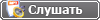 " для тега "[mp3=" (подробнее про этот тег можно прочесть тут).
" для тега "[mp3=" (подробнее про этот тег можно прочесть тут).В результате в отдельном окне открывается вот такой плеер:
Хотите знать, как сделать такой плеер внутри сообщения? Тогда читайте дальше

Метки: плееры плеер ЛиРу уроки как вставить сообщение |
Как установить или переустановить Windows?видеоуроки |
Это цитата сообщения jzayka [Прочитать целиком + В свой цитатник или сообщество!]
Видеороки о том как установить операционную систему Windows XP.
Научившись устанавливать Windows XP, вы сможете установите Windows 7.
Автор Андрей Сухов

.. что необходимо иметь перед установкой операционной системы.
...что такое драйвер, зачем он нужен и где его взять.
Видеоурок #2. BIOS

..что такое BIOS, как в него попасть и как с ним работать.
...так же, как можно обойти BIOS.

...пошаговый процесс установки Windows XP.
...что такое файловая система и как создаются логические диски.
Видеоурок #4. Установка драйверов

...как определить для каких устройств необходимо установить драйвера.
...процесс установки драйверов для всех устройств компьютера.

..как настроить автоматическое обновление и активировать Windows.
..как создать раздел и логический диск средствами Windows.
Серия сообщений "Для компютера":
Часть 1 - Исправляем несовместимость программ в Windows 7
Часть 2 - Десять советов для настройки чата в Skype
...
Часть 44 - Обучающий курс по защите компьютера
Часть 45 - Почему стоит выбрать Windows 7 и навсегда забыть про Windows 8
Часть 46 - Как установить или переустановить Windows?видеоуроки
Метки: Уроки полезности для компьютера Windows XP установка обновление |
Учимся вставлять музыкальный файл в дневник |
Это цитата сообщения Лариса_Гурьянова [Прочитать целиком + В свой цитатник или сообщество!]
Учимся вставлять музыкальный файл в дневник
По просьбе Ирочки khlebn рассказываю, как вставить в свой дневник музыкальный файл в таком виде
Метки: уроки музыка вставить в дневник |
Диспетчер задач Windows 7 |
Это цитата сообщения Лариса_Гурьянова [Прочитать целиком + В свой цитатник или сообщество!]

Урок: "Диспетчер задач Windows 7"
Работая в операционной системе Windows XP, мы привыкли в случае каких-либо сбоев или зависаний компьютера нажимать комбинацию клавиш Ctrl + Alt + Del, вызывающую так называемый Диспетчер задач (Task Manager), в котором есть возможность отключения зависших программ или процессов
Такая же комбинация клавиш есть и Windows 7, но при её нажатии сначала возникает голубой экран, в котором нам предлагается выбрать один из вариантов действий, среди которых есть и запуск Диспетчера задач:

Однако иногда этот экран не содержит такой возможности, т.к. пункт Запустить диспетчер задач отсутствует вообще:

Это вовсе не означает, что система какая-то "не такая". Просто в системе отключена возможность запуска Диспетчера задач и наша задача эту возможность включить.
Это делается очень легко!
Нажимаем Пуск - Выполнить и в появившемся окне вводим с клавиатуры gpedit.msc, после чего нажимаем кнопку Ok:

Тем самым мы запустим редактор системных политик, в котором (в левой части окна) нам необходимо найти и выбрать следующую папку: Конфигурация пользователя - Административные шаблоны - Система - Варианты действий после нажатия Ctrl+Alt+Del.
После выбора этой папки в правой части окна будет виден пункт Удалить диспетчер задач:

Дважды щелкнув по пункту Удалить диспетчер задач (либо правая кнопка мыши - Свойства) мы откроем окно со свойствами данного компонента.
В этом окне выбираем вариант Отключен, после чего нажимаем кнопки Применить и Ok:

Изменения вступят в действие после перезагрузки, поэтому перезагружаем компьютер.
Если после загрузки Windows 7 нажать комбинацию клавиш Ctrl + Alt + Del, то мы увидим, что на нашем голубом экране появился дополнительный пункт:

Автор: Андрей Курганов
Серия сообщений "Безопасность":
Часть 1 - Восстановление системы, чистка реестра, ассоциации файлов и пр.,
Часть 2 - Что такое кэш браузера? Как его чистить?
...
Часть 32 - Как удалить webalta?
Часть 33 - Как прочесть удалённое сообщение на ЛиРу? (Совет дня)
Часть 34 - Диспетчер задач Windows 7
Часть 35 - Не работает мышь на ноутбуке?
Часть 36 - Опасные для компьютера файлы.
...
Часть 38 - О беспечности в сети
Часть 39 - КАК НАЙТИ АНОНИМА
Часть 40 - Как чистить систему от мусора
Серия сообщений "Уроки Андрея Курганова ":
Часть 1 - Как сохранить веб страницу в pdf
Часть 2 - Урок: "Совместимость программ"
...
Часть 5 - Урок: "Файлы почтой"
Часть 6 - Как передать большой файл
Часть 7 - Диспетчер задач Windows 7
Серия сообщений "Windows 7":
Часть 1 - 5 приемов ускорить загрузку Windows
Часть 2 - Восстановление системы windows 7
...
Часть 4 - Как узнать - какая у вашего компьютера ОС?
Часть 5 - Засекреченные «горячие» клавиши Windows 7
Часть 6 - Диспетчер задач Windows 7
Часть 7 - Как отключить автоматическое обновление в Windows 7
Часть 8 - Как отключить контроль учётных записей Windows 7
Метки: безопасность компа диспетчер задач включение уроки |
Как отключить контроль учётных записей Windows 7 |
Это цитата сообщения Лариса_Гурьянова [Прочитать целиком + В свой цитатник или сообщество!]
Серия сообщений "Windows 7":
Часть 1 - 5 приемов ускорить загрузку Windows
Часть 2 - Восстановление системы windows 7
...
Часть 6 - Диспетчер задач Windows 7
Часть 7 - Как отключить автоматическое обновление в Windows 7
Часть 8 - Как отключить контроль учётных записей,
Метки: уроки Windows 7 полезности для компьютера |
МегаКампус для самообразования онлайн. |
Это цитата сообщения Surge_Blavat [Прочитать целиком + В свой цитатник или сообщество!]
Метки: уроки наука полезные сайты |
Как писать текст в 2 столбика. |
Это цитата сообщения fatima62 [Прочитать целиком + В свой цитатник или сообщество!]
Метки: уроки текст текст в два столбика формула |
Урок по таблицам...полезный))) |
Это цитата сообщения Arnusha [Прочитать целиком + В свой цитатник или сообщество!]
|
Сегодня я расскажу Вам, о таблицах. Много говорят и пишут о них но мало кто понимает для чего они нужны..Мы обычно отмахиваемся от того что нам непонятно...мол Да ладно...Оно мне надо??!! |
Метки: уроки таблицы |
«Урок № 6.Создание футажей.» |
Это цитата сообщения Zirgelis [Прочитать целиком + В свой цитатник или сообщество!]
Фотографии в альбоме «Урок № 6.Создание футажей.» vyach-culagin











Серия сообщений "уроки фотошопа от мастеров":Часть 1 - 26 УРОКОВ ФОТОШОПА ОТ БЭТТ: ОТ ПРОСТОГО ДО СЛОЖНОГО
Часть 2 - Adobe Photoshop CS5 – создаем видео
Часть 3 - Плавная анимация движения на 1 слое - Урок ФШ от Бэтт
Часть 4 - Уроки фотошопа анимации/ретуши от Бетт!
Часть 5 - «Урок № 6.Создание футажей.»
Метки: Фотошоп и всё для этого уроки футажи |
СКРИПТЫ И ФИШКИ... ПОЖАЛУЙСТА, БЕРИТЕ....ЖМИТЕ НА ТЕКСТ. |
Метки: СКРИПТЫ И ФИШКИ полезности для дневника уроки |



















